PS巧用色彩范围抠出小草效果图
- 2021-04-30 22:16
- 来源/作者:武冠甲/佚名
- 己被围观 次
本教程主要使用Photoshop巧用色彩范围抠出小草效果图,抠图的方法有很多种,蒙版、通道、调整边缘都说过了,我说一个利用色彩范围抠图的。
抠图的方法有很多种,蒙版、通道、调整边缘都说过了,我说一个利用色彩范围抠图的。
比如下面这个图,把草抠出来。

1.选择→色彩范围
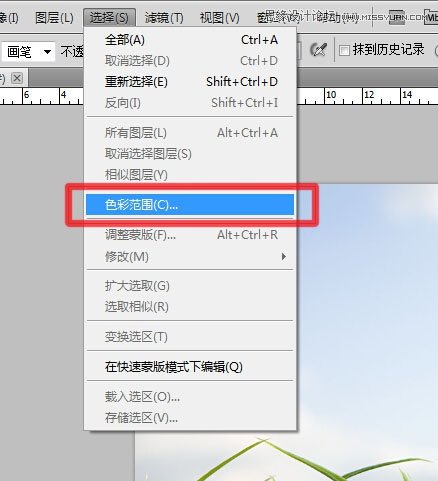
2.颜色容差看着调一下
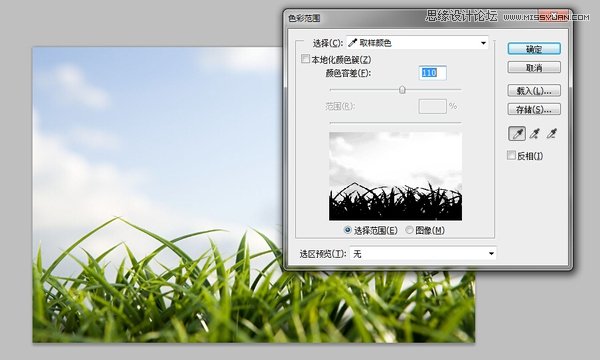
3.点确定

4.Delete一下,完事儿~

怎么样很神奇吧? 这个方法仅适合前景和背景色差很大的图,大家要根据图的特点使用。
(责任编辑:xiaochuan)
*PSjia.COM 倾力出品,转载请注明来自PS家园网(www.psjia.com)
下一篇:PS抠出红色纯色背景的新娘照片



